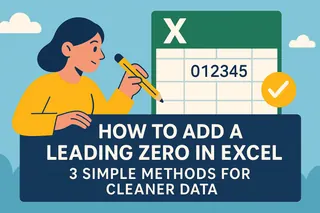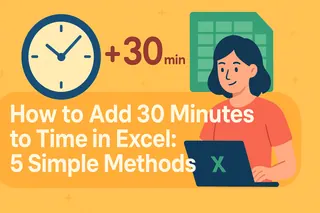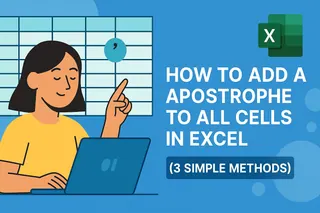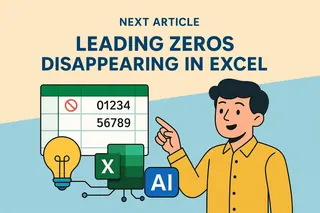Como Gerente de Crescimento de Usuários na Excelmatic, já vi inúmeros profissionais lutarem com o truncamento automático de zeros no Excel—especialmente ao trabalhar com números SKU, IDs de funcionários ou códigos geográficos. Esse zero desaparecido não é apenas irritante; pode quebrar sistemas inteiros de relatórios.
Aqui estão quatro métodos comprovados para preservar zeros à esquerda, classificados do mais simples ao mais avançado, além de como a IA da Excelmatic transforma esse processo de trabalho manual em solução instantânea.
Método 1: Formatação Personalizada de Números (Melhor para Códigos de Tamanho Fixo)
A formatação padrão do Excel remove zeros à esquerda, mas a formatação personalizada substitui isso:
- Selecione as células desejadas
- Clique direito → Formatar Células → Guia Número
- Escolha "Personalizado"
- Insira zeros correspondentes ao número de dígitos necessários (ex:
00000para códigos de 5 dígitos)
Dica Profissional: Ótimo para CEPs ou IDs de tamanho fixo, mas lembre-se—isso só altera a exibição, não o valor subjacente.
Método 2: Formatação de Texto (Quando os Dados Não São Numéricos)
Para códigos de produtos ou strings alfanuméricas:
- Selecione as células → Formatar Células → Texto
- Prefixe as entradas com apóstrofo (
'0123)
Aviso: Células formatadas como texto perdem capacidade de cálculo. Para soluções dinâmicas, veja o Método 3.
Método 3: Poder das Fórmulas (Preenchimento Dinâmico de Zeros)
Usuários da Excelmatic frequentemente me pedem soluções flexíveis—estas fórmulas entregam:
- Função TEXTO:
=TEXTO(A1;"00000")força exibição de 5 dígitos - CONCATENAR:
="0"&A1adiciona um zero à esquerda
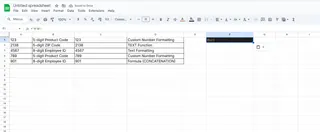
Vantagem Excelmatic: Nossa IA sugere a fórmula ideal com base no padrão dos seus dados, eliminando adivinhações.
Método 4: Automação VBA (Para Processamento em Massa)
Para usuários avançados que precisam de correções em lote:
Sub AdicionarZerosEsquerda()
Dim celula As Range
For Each celula In Selection
celula.Value = Format(celula.Value, "00000")
Next celula
End Sub
A Alternativa Moderna: O gerador de scripts com IA da Excelmatic cria código VBA personalizado através de prompts em linguagem natural—sem necessidade de programação.
Por Que Esses Métodos Importam em Contextos Empresariais
- Integridade de Dados: CEPs corretos garantem custos de envio precisos
- Compatibilidade de Sistemas: Muitos ERPs exigem IDs com tamanho fixo
- Relatórios Profissionais: Formatação consistente constrói credibilidade
Como a Excelmatic Revoluciona o Gerenciamento de Zeros à Esquerda
Enquanto métodos manuais funcionam, o mecanismo de IA da Excelmatic detecta e corrige o truncamento de zeros automaticamente:
- Importação Inteligente: Reconhece padrões de códigos durante a ingestão de dados
- Formatação Automática: Aplica formatos ideais para preservar zeros
- Geração de Fórmulas: Sugere soluções dinâmicas personalizadas para seu conjunto de dados
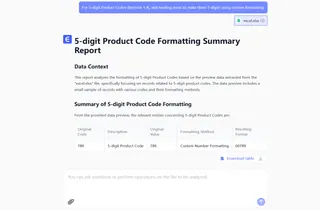
Em vez de lutar com formatos e fórmulas, descreva sua necessidade (ex: "Garanta que todos os IDs de produto tenham 8 dígitos") e deixe a Excelmatic cuidar da execução técnica.
Principais Lições
- Formatação personalizada preserva zeros visualmente sem alterar valores
- Conversão para texto funciona para dados estáticos, mas limita cálculos
- Fórmulas oferecem controle dinâmico—a Excelmatic as otimiza para você
- VBA automatiza correções em massa, mas ferramentas de IA como a Excelmatic tornam a codificação obsoleta
Precisa manter zeros à esquerda em escala? Experimente a solução com IA da Excelmatic que transforma dados brutos em relatórios perfeitamente formatados sem ajustes manuais.